아이폰 사파리 브라우저 데스크탑 버전 보는방법
IT,PC,모바일,스마트폰 정보와 팁 그리고 제품리뷰와 생활정보
아이폰 사파리 브라우저 데스크탑 버전 보는방법
스마트폰에서 웹 사이트를 열게 되면 대부분 접속한 디바이스를 확인해서 모바일 페이지로 보여주게 됩니다. 하지만 가끔은 모바일 페이지에서 않 보이는 부분이 있어서 데스크탑 버전으로 볼때가 있는데요. 이번 포스팅에서는 아주 기본적인 내용이지만 아이폰 사파리 브라우저 데스크탑 버전 보는 방법에 대해서 알아 보려고 합니다. 아마도 알고 계시는 분들도 많을 텐데요.
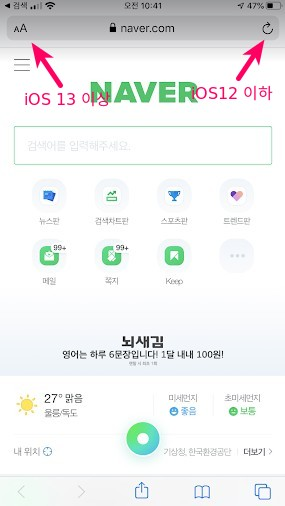
일단 최근에 업데이트된 iOS13 의 경우에는 기존 iOS12 까지와는 약간 다른 방법으로 데스크탑 버전을 볼수가 있습니다. 위에 이미지를 보시면 간단하게 이해가 되실텐데요. 일단 iOS12 버전 까지에서는 오른쪽 상단에 있는 새로고침 아이콘을 누르고 있으면 데스크탑버전으로 보기 메뉴가 하단에 보이게 됩니다. 하지만 iOS13 의 경우에는 왼쪽에 있는 텍스트 크기 조정 아이콘을 누르시면 메뉴가 나오도록 변경이 되었는데요.
아래 이미지에서 보시는것처럼 텍스트크기 조정 아이콘을 터치 하시면 "데스크탑 웹 사이트 요청" 이라는 메뉴가 있는걸 볼수가 있습니다. 이제 iOS13 에서는 이 방법으로 데스크탑 보기를 하셔야 합니다.
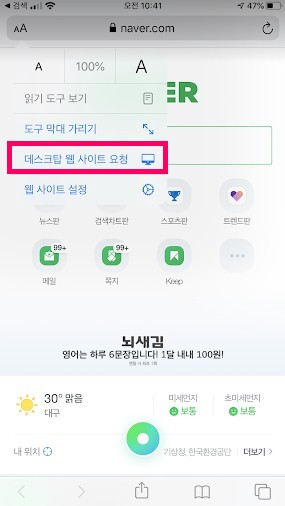
제가 이미 iOS13 으로 업데이트를 해서 iOS12 에서의 화면 캡쳐가 없네요. ^^ 그럼 이상으로 간단하게 알아본 아이폰 사파리 브라우저 데스크탑 버전 보는 방법이였습니다. 아이폰을 처음 사용하시거나 사파리 브라우저에 아직 적응이 안되어서 데스크탑보기를 찾스셨던 분들은 참고 하시기 바랍니다. ^^ 그럼 이상으로 도움이 되셨길 바라면서 포스팅 마치도록 하겠습니다. 읽어 주셔서 감사합니다.
